Как печатали фотографии в СССР
Если у кого-то сегодня и остались старые плёночные аппараты, то к услугам фотолюбителей имеются пункты проявки и печати фотографий. Но так было не всегда. Ведь раньше изготовление фотографий было настоящим искусством!
Это сейчас — достал аппарат, сделал сотню-другую снимков, а потом на компьютере выбрал самые удачные кадры. А тогда к каждому кадру относились бережно. Ведь на плёнке было всего 36 кадров. И что ты с фотографировал, увидеть можно было только в после проявки плёнки.
Прежде чем начать съёмку, эту самую плёнку надо зарядить. Нет, не в фотоаппарат, а в кассету. Что? Плёнка уже продаётся в кассете? Ну уж нет. Советская плёнка продавалась, упакованной в чёрную светонепроницаемую бумагу. Кассеты надо было покупать отдельно.
Рулон помещался в типовую коробочку с указанием светочувствительности (32, 64, 125 и 250 единиц) и завода-изготовителя (Тасма или Свема). Самой ходовой была Свема-65.
Так вот, в полной темноте – в ванной комнате или с намотанными на руку одеялами – надо было плёнку вынуть из упаковки и намотать на маленькую бобину вроде катушки для ниток, затем вставить бобину в кассету и закрыть крышечку. Чтобы научиться этому, сперва тренировались на уже проявленных отснятых плёнках на свету. И только после того, как плёнка заряжена в кассету, её можно было вставлять в фотоаппарат.
После того, как плёнка отснята, её надо проявить. Для чего её наматывают на специальную спираль и помещают внутрь светонепроницаемого бачка (частью которого спираль и является). Наматывать плёнку, разумеется, тоже надо в полной темноте.
Затем – уже на свету – в бачок надо залить проявитель. Проявитель надо приготовить заранее. Разные фото-кудесники делали проявители из специальных химикатов, отмеривая их на весах. Но обычные невзыскательные фотолюбители покупали готовый проявитель в фотомагазинах.
Проявитель из пакетиков был с разными мелкими крошками, в связи с чем после растворения, его надо было профильтровать.
 Кто-то использовал марлю, а у кого-то были и специальные фильтры. Одной порции проявителя хватало на несколько плёнок.
Кто-то использовал марлю, а у кого-то были и специальные фильтры. Одной порции проявителя хватало на несколько плёнок. Проявитель, заливаемый в бачок, должен был быть определённой температуры – от 20 до 25 градусов. Для того, чтобы следить за температурой, каждый фотолюбитель имел специальный термометр.
После того, как проявитель залит в бачок, надо ждать 8-10 минут, покручивая спираль (с помощью выглядывающего наружу кончика спирали). После этого проявитель выливается в специальную банку (чтобы затем использовать его для следующей плёнки). Затем в бачок наливалась вода из под крана (тоже определённой температуры) для промывки плёнки. Затем заливался фиксаж – реактив для закрепления эмульсии плёнки от воздействия света (почему он часто назывался закрепителем).
 Но это бывало обычно только у начинающих фотолюбителей. Затем плёнку надо было высушить. Я для этого использовал леску, специально для этой цели протянутую на кухне. После просушки плёнка сворачивалась в рулончик, который помещался в коробочку, в которой плёнка продавалась.
Но это бывало обычно только у начинающих фотолюбителей. Затем плёнку надо было высушить. Я для этого использовал леску, специально для этой цели протянутую на кухне. После просушки плёнка сворачивалась в рулончик, который помещался в коробочку, в которой плёнка продавалась. Поскольку все реактивы могли быть использованы для проявки нескольких плёнок, оставался открытым вопрос: проявлять плёнки сразу по мере фотографирования или копить нужное количество плёнок. Первый вариант был чреват тем, что надо было реактивы хранить в виде жидкости, которая к тому же имела не очень длительный срок хранения (меньше месяца). Но, в общем и целом, это были мелочи.
И сами реактивы для цветной печати, и цветная плёнка стоили дороже чёрно-белых, а сам процесс проявки, а особенно печати цветной плёнки был гораздо сложнее.
 Поэтому львиная доля фотолюбителей предпочитала обходиться чёрно-белыми фотографиями. Некоторым выходом была использование т.н. обратимой плёнки, т.е. плёнки для слайдов, с которой не надо было печатать фотографии, а сразу после проявки можно было плёнку разрезать на кадры, вставить в специальные рамки (продавались в фотомагазинах) и показывать друзьям при помощи специального слайдпроектора. Правда, автоматические слайдпроекторы были очень дорогими, поэтому обычно обходились ручными, а то и просто использовали такие пластмассовые штукенции с глазком от детских диапозитивов.
Поэтому львиная доля фотолюбителей предпочитала обходиться чёрно-белыми фотографиями. Некоторым выходом была использование т.н. обратимой плёнки, т.е. плёнки для слайдов, с которой не надо было печатать фотографии, а сразу после проявки можно было плёнку разрезать на кадры, вставить в специальные рамки (продавались в фотомагазинах) и показывать друзьям при помощи специального слайдпроектора. Правда, автоматические слайдпроекторы были очень дорогими, поэтому обычно обходились ручными, а то и просто использовали такие пластмассовые штукенции с глазком от детских диапозитивов. Желательно научится находиться там в темноте, чтоб все движения были интуитивными и простыми. Готовим нашу импровизированную лабораторию заранее. Сначала подключаем к сети наш фотоувеличитель (это именно тот инструмент, который позволит получить размер снимка, который вы хотите (ограничено возможностями фотоувеличителя), с маленького 35мм негатива.
Фотоувеличитель идет сразу в комплекте с объективом (чем дороже стекло, тем лучше качество снимка), лампой и кадровочной рамкой, которая позволит при красном фильтре откорректировать размер будущего отпечатка и положение его на бумаге.
Подключаем фотофонарь.
Наливаем в кюветы проявитель, фиксаж и промывающий раствор.
Ставим последовательно. Рядом кладем щипцы, пачку с фотобумагой и негативы.
Начинается самое интересное.
Процесс печати, в общем, довольно прост. При красном свете специального фонаря, лист незасвеченной фотобумаги укладывают на столешницу фотоувеличителя, эмульсией вверх. Обычно для этого каждый уважающий себя фотолюбитель имел специальную кадрирующую рамку.
Цилиндр с объективом поднимался на кронштейне на такую высоту, которая требовалось для того или иного масштабирования – чем выше, тем масштаб больше. Дальше на какое-то количество секунд включалась внутренняя лампочка, на фотобумагу падало изображение с плёнки и происходила экспозиция.
Далее бумага помещалась в проявитель (как у плёнки), промывалась, потом в фиксаж, снова промывалась и дальше лежала в отдельной кювете.
После того, как все нудные фотографии были отпечатаны, наступал волнительный момент глянцевания. Для этого надо было иметь глянцеватель – специальную электрическую штуковину.
Главными деталями штуковины были два гибких зеркальных листа металла. При помощи специального резинного валика, уложенная эмульсией на лист мокрая фотография раскатывалась. Затем листы с приклеенными намертво фотографиями вставлялись в глянцеватель, который был чем-то вроде электрической жаровни. Под действием высокой температуры фотографии высушивались, а кроме того приобретали характерный блеск – глянец.
Был ещё и резак, который помогал более художественно обрезать готовые снимки.
Вот, собственно, и всё.
Источник
Печать фото (фотографий) в Екатеринбурге
Главная » Печать с цифровых носителей » Цифровая печать фотографий
Загрузить
фотографии для печати
Цифровая печать фотографий
— один из наиболее популярных современных методов печати в полиграфии. С помощью этого способа печати возможно печатать документы непосредственно с компьютера, без дополнительных процессов допечатной подготовки. Это существенно экономит время на процесс печать фотографий.
С помощью этого способа печати возможно печатать документы непосредственно с компьютера, без дополнительных процессов допечатной подготовки. Это существенно экономит время на процесс печать фотографий.
Цифровая печать фотографий позволяет с максимальной оперативностью и скоростью выполнения заказов воплощать в жизнь любые идеи и проекты в области маркетинговой и деловой полиграфии.
Цифровая печать фотографий обладает рядом преимуществ:
• цифровая печать фотографий отличается высоким качеством изображения. Стабильность качества не зависит от тиража. Отсутствуют проблемы попадания в цвет.
• высокая оперативность: продукция поступает в печать сразу после утверждения макета. Печать выполняется в максимально сжатый срок (от 1 часа).

• продукция, сделанная у нас, весьма долговечна. Она не боится воды, не выгорает на солнце, изображение не стирается.
• использование метода Цифровая печать фотографий дает возможность сделать предварительный просмотр экземпляра или распечатать пробный вариант будущей продукции перед самим процессом цифровой печати фотографий. Это поможет предварительно оценить качество и дизайн продукции и своевременно внести требуемые изменения.
• Цифровая печать, в отличие от офсетной, позволяет вводить нумерацию, вносить изменения после печати каждого отпечатка.
Пройдя сквозь дебри съемок и оставив позади обработку, мы приблизились к нашей конечной цели – печати фотографий.
Долгое время бытовало мнение, что печать фотографий – процесс исключительно сложный, а потому его следует передоверить профессионалам-полиграфистам или мастерам ручной печати (как цветной, так и черно-белой). Так оно, в общем, и было — раньше. Но c приходом цифровой фотопечати всё изменилось. Сейчас технологии цветной печати фотографий достигли невиданных высот. Принтеры, которые позволяют добиться фотографического качества изображений, работают все лучше, а стоят при этом все меньше. ? результаты печати фотографий на правильно откалиброванном домашнем принтере нас не только вполне устраивают, но зачастую даже превосходят самые смелые наши ожидания. ? хочется думать, что в будущем цифровая печать фотографий станет еще лучше и дешевле.
Но c приходом цифровой фотопечати всё изменилось. Сейчас технологии цветной печати фотографий достигли невиданных высот. Принтеры, которые позволяют добиться фотографического качества изображений, работают все лучше, а стоят при этом все меньше. ? результаты печати фотографий на правильно откалиброванном домашнем принтере нас не только вполне устраивают, но зачастую даже превосходят самые смелые наши ожидания. ? хочется думать, что в будущем цифровая печать фотографий станет еще лучше и дешевле.
Вариантов получения печатной копии цифрового изображения довольно много. ?, чтобы выбрать подходящий для вас вариант, нужно ориентироваться во всем многообразии существующих принтеров, типов чернил, сортов бумаги и средств профилирования.
О цифровой фотопечати
Цифровая фотоиндустрия сделала мир более интересным и незабываемым — сегодня фотосалоны предлагают огромное количество фотокамер, на любой вкус и кошелек. А фото студии сделают ваши знаменательные события действительно незабываемыми, будь то профессиональный фотограф на вашей свадьбе или фотопечать первых шагов ваших детей. Еще больший толчек развитию фото дала «гонка вооружения» производителей фотокамер. В течение нескольких лет производители фотоаппаратов наращивали разрешение своих матриц. Они так же все это время выплескивали с каждым новым продуктом огромное количество рекламы, которая не могла не сказаться на популярности этого вида искусства.
Еще больший толчек развитию фото дала «гонка вооружения» производителей фотокамер. В течение нескольких лет производители фотоаппаратов наращивали разрешение своих матриц. Они так же все это время выплескивали с каждым новым продуктом огромное количество рекламы, которая не могла не сказаться на популярности этого вида искусства.
Сейчас почти любой человек, имея цифровую камеру, компьютер и соответствующее программное обеспечение для редактирования фоток, имеет неограниченные возможности в печати фотографий, чтобы реализовать любые идеи. Но самое главное — с помощью цифровой фотокамеры вы получите цифровую фотографию высокого качества очень просто, быстро и надежно. А потом сможете сделать с ней всё, что только вашей душе угодно. Вы можете отдать снимок в печать и поставить на рабочий стол, заключив в рамку. ?ли же положить его себе на жесткий диск и забыть, пока не закончится свободное место на нем. Наверное, многие из вас помнят неприятные моменты, когда вы целую ночь проявляли свои фотографии и в итоге ничего не получилось.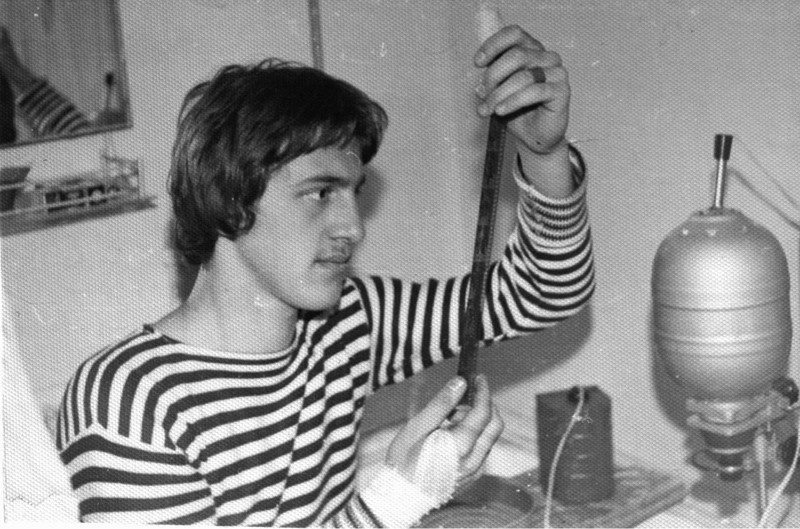 ?ли же, большинство из вас приходили в фотостудию забирать свои фотографии и с ужасом узнавали, что именно те неповторимые кадры, которые вы хотели напечатать, оказались неудачными, и вы остались ни с чем. Технология создания цифровых фотоснимков позволяет вам мгновенно обмениваться этими фото с людьми, вне зависимости от того, где они находятся. Созданное вами фото можно показывать родственникам при помощи компьютера или выводить на телевизор, более того — можно их выложить в ?нтернет и ваши знакомы или не очень знакомые люди смогут посмотреть их онлайн. Цифровое фото может доставлять невероятное удовольствие своему владельцу, как в напечатанном виде, так и в цифровом.
?ли же, большинство из вас приходили в фотостудию забирать свои фотографии и с ужасом узнавали, что именно те неповторимые кадры, которые вы хотели напечатать, оказались неудачными, и вы остались ни с чем. Технология создания цифровых фотоснимков позволяет вам мгновенно обмениваться этими фото с людьми, вне зависимости от того, где они находятся. Созданное вами фото можно показывать родственникам при помощи компьютера или выводить на телевизор, более того — можно их выложить в ?нтернет и ваши знакомы или не очень знакомые люди смогут посмотреть их онлайн. Цифровое фото может доставлять невероятное удовольствие своему владельцу, как в напечатанном виде, так и в цифровом.
Смотрите другие статьи на тему «печать фотографий с цифровых носителей»:
| Печать цифровых фото – возможность увидеть больше, чем просто образ | Печать фотографий с цифровых носителей | ||
| Печать цифровых фотографий – исключительное изображение событий | Отличия аналогового изображения от цифрового | ||
| Цифровая печать фотографий и офсет | Как подготовить цифровую фотографию к печати. Советы новичкам Советы новичкам |
||
| Подготовка фото для печати в цифровой фотолаборатории | Пиксели цифровой фотографии и разрешение при печати цифровых фотографий | ||
| Вопросы по печати цифровых фотографий | ?з «цифры» на бумагу | ||
| Назначение и преимущества цифровой печати фотографий | Цифровая печать фотографий | ||
| О цифровом фотоаппарате | Век цифрового фото | ||
| Выбор фотоаппарата для качественной фотопечати | Преимущества цифровых минилабораторий | ||
| Принципы переноса изображений в цифровых минилабах | Особенности конструкций устройств переноса цифрового изображения на фотобумагу | ||
| Цифровая печать фотографий для всех | Цифровые фотолабы | ||
| Печать фотографий с цифровых носителей |
Поделиться ссылкой через социальные сети:
ИРНИТУ-Раритетные фотоаппараты, диапроектор и техника для проявки фото представлены на выставке в Издательстве ИРНИТУ
Издательство ИРНИТУ приглашает сотрудников, преподавателей и студентов на выставку, организованную к Дню фотографа в России, который отмечался 12 июля. Этот праздник имеет неофициальный статус, объединяя специалистов, работающих в сфере фотоиндустрии, а также фотографов-любителей.
Этот праздник имеет неофициальный статус, объединяя специалистов, работающих в сфере фотоиндустрии, а также фотографов-любителей.
Как сообщила директор политеховского Издательства Лариса Лескова, к Дню фотографа по всей стране проходили выставки, фестивали, конкурсы, мастер-классы:
«Мы с коллегами решили в нашем музейном отделе создать выставку, которая дает представление о том, какой путь прошла фотография от сложной технологии до современного искусства.
Интересная экспозиция сложилась благодаря документоведу Анне Ильюшенко (Москаленко), с детства увлеченной фотоделом. Первыми посетителями нашей выставки стали студенты – будущие журналисты».
Напомним, что в 2021 году к 60-летию издательской деятельности в Белом зале университета была организована персональная выставка фотохудожника Анны Ильюшенко (Москаленко) «Байкал…Еще одно признание в любви». Экспозиция представляла собой искреннее признание в любви родному краю, его уникальной природе и удивительным по душевной красоте людям – сибирякам.
Некоторые фотоработы Анны можно увидеть и на выставке в музейном отделе Издательства. География съемок – Ольхон, Голоустное, Листвянка… С фотографии на вас смотрит любопытный жеребёнок с милой мордашкой, которого автор приметила на побережье в районе Малого моря. Он проявил явный интерес к фотоаппарату и пытался даже попробовать его на вкус. А рядом еще одна удивительная фотография лошадки. Анна рассказывает, что это ледовая скульптура, созданная участниками традиционного фестиваля в Листвянке. Когда весной вода уже начала подтаивать, получился необычный кадр — «ледяной конь» будто купается и пьет байкальскую водичку.
«Любовь к фотографии мне с детства привил папа. От него я узнала все таинства фотодела. Для ребенка это же настоящее волшебство, когда на бумаге ничего нет, и вот через несколько секунд появляется изображение! Мы с папой проявляли фотографии на кухне, завешивая все окна и зажигая красную лампу.
Первый собственный фотоаппарат «Смена» у меня появился в 14 лет.
Наша семья тогда поехала в путешествие по «Лермонтовским местам». Я много фотографировала в Кисловодске и Пятигорске. А еще очень любила снимать свою собаку — пуделя Синди.
Выйдя замуж, я попала в семью, где все увлечены фотографией, и есть целая библиотека по данной тематике. Мой покойный муж и его мама также делали слайды – это когда фотопленку разрезают и вставляют в специальную рамку. Сотни слайдов до сих пор хранятся в картонных коробочках. На выставке вы можете увидеть кадры, снятые еще в 1970-х годах. Они хорошо передают атмосферу СССР.
Для студентов-журналистов, которые побывали на нашей выставке, мы проецировали слайды на белую стену (а раньше для этого это был предусмотрен экран) с помощью специального устройства – диапроектора. Ребятам очень понравились экспонаты. Студенты даже не знали, что когда-то была такая техника», — рассказала Анна Ильюшенко.
На выставке представлены раритетные фотокамеры — дальномерная «Москва-2», практически не имеющая отечественных конкурентов на момент своего выхода, а также популярные у фотолюбителей Советского Союза «Смена», «ФЭД» (с отличной оптикой), «Зенит», пленочные «мыльницы», моментальный Polaroid.
«Наша самая первая камера — «Москва-2» (производилась с 1947 года по 1956 год Красногорским заводом). Она и сейчас в рабочем состоянии. Проблема только в пленке — в настоящее время её трудно найти. Мой сын, которому передалось семейное увлечение фотоделом, пробовал даже проявлять снимки в кофе. Получилось!», — отметила автор экспозиции.
Необходимо пояснить, что для советского фотолюбителя обычным делом было самостоятельно, в домашних условиях, воспроизводить весь технологический процесс производства фотографий — начиная от фотосъёмки и проявки негатива до кадрирования, печати и проявления фотографий.
Получить представление о всех фотопроцессах посетителям выставки помогут фотоувеличитель, фотоэкспонометры «Лениград-2» и «Ленинград-6» (приборы для определения правильных условий съёмки), фотобумага, резак для готовых фотографий.
Один из раритетов — подшивка журналов «Советское фото» за 1930 год, который выходил два раза в месяц. В каждом номере много внимания уделено аппаратуре, последним новинкам науки и техники. Например, есть статья об особенностях фотокарикатуры, которая в те годы создавалась при помощи ретуширования.
В каждом номере много внимания уделено аппаратуре, последним новинкам науки и техники. Например, есть статья об особенностях фотокарикатуры, которая в те годы создавалась при помощи ретуширования.
Среди изданий, посвященных фотоделу, Анна Ильюшенко выделяет книгу «Фотографическая химия»:
«Здесь очень важная информация про фиксажи, проявители. В советское время они были в продаже, а в 90-х все резко исчезло, затем наметился переход на цифровую технику. Поэтому нам пришлось освоить фотографическую химию, чтобы самим изготавливать реактивы.
Сейчас у меня современный фотоаппарат Canon, однако осталась ностальгия по процессу проявки. Все это было хлопотно, но очень интересно».
Выставка в Издательстве ИРНИТУ будет работать несколько месяцев. Устроители экспозиции также отметят Всемирный день фотографии 19 августа. В этот день в 1839 году широкой общественности был представлен метод получения отпечатка фото – дагерротипа, прототипа фотографии. Изобретение принадлежит Луи Жаку Манде Дагеру. Правительство Франции выкупило у него патент на столь перспективную инновацию и провозгласило это изобретение «подарком миру». Так был сделан первый шаг на пути к фотографии как общедоступной «технологии».
Изобретение принадлежит Луи Жаку Манде Дагеру. Правительство Франции выкупило у него патент на столь перспективную инновацию и провозгласило это изобретение «подарком миру». Так был сделан первый шаг на пути к фотографии как общедоступной «технологии».
Удаление фотографий или восстановление удаленных в программе «Фото» на Mac
Искать в этом руководстве
Фото Руководство пользователя
- Добро пожаловать
- Обзор импорта
- Из фотографий iCloud
- С камеры или телефона
- С запоминающих устройств, DVD-дисков и т. д.
- Из почты, Safari и других приложений
- Импорт фотографий из другой библиотеки
- Где фотографии, которые я импортировал?
- Просмотрите свои фотографии
- Просмотр отдельных фотографий
- Добавьте заголовки, подписи и многое другое
- Взаимодействуйте с текстом на фотографии с помощью Live Text
- Используйте визуальный поиск, чтобы узнать о фотографии
- Просмотр фотографий, которыми с вами поделились другие
- Удалить фотографии или восстановить удаленные
- Скрыть фотографии от просмотра
- Просмотр серий фотографий
- Воспроизведение видеоклипов
- Просмотр воспоминаний
- Персонализируйте воспоминания
- Просмотр фотографий по тому, кто на них изображен
- Просмотр фотографий по местоположению
- Показать определенные типы элементов
- Поиск фотографий по тексту, содержанию или дате
- Поиск фотографий по ключевому слову
- Что такое альбомы?
- Создание альбомов
- Создание смарт-альбомов
- Группировать альбомы в папки
- Основы редактирования
- Обрезайте и выпрямляйте фотографии
- Используйте фильтр, чтобы изменить фотографию
- Настройте свет, экспозицию и другие параметры фотографии
- Ретушь фотографий
- Убрать эффект красных глаз
- Отрегулируйте баланс белого фотографии
- Применение корректировок кривых
- Применить настройки уровней
- Изменить определение
- Применение изменений к определенным цветам
- Снизить уровень шума
- Повышение резкости фотографии
- Изменение освещения фотографии в портретном режиме
- Применить виньетку
- Напишите или нарисуйте на фотографии
- Используйте другие приложения при редактировании в Фото
- Изменить живое фото
- Изменить видео
- Редактировать видео в кинематографическом режиме
- Что такое общие альбомы?
- Включите общие альбомы
- Создать общий альбом
- Добавляйте, удаляйте и редактируйте фотографии в общем альбоме
- Добавить или удалить подписчиков
- Подпишитесь на общие альбомы
- Используйте сообщения и почту для обмена фотографиями
- Используйте AirDrop для обмена фотографиями
- Делитесь фотографиями с помощью других приложений и веб-сайтов
- Экспорт фотографий, видео, слайд-шоу и воспоминаний
- Создавайте слайд-шоу
- Создавайте проекты с помощью сторонних приложений
- Закажите профессиональную печать
- Распечатайте свои фотографии
- Обзор системной библиотеки фотографий
- Создайте дополнительные библиотеки
- Резервное копирование библиотеки фотографий
- Восстановить из Time Machine
- Восстановить библиотеку
- Изменить место хранения фотографий и видео
- Изменить настройки фотографий
- Сочетания клавиш и жесты
- Авторские права
Когда вы удаляете фотографии и видео из своей библиотеки, они помещаются в альбом «Недавно удаленные», где они остаются в течение указанного количества дней, а затем удаляются навсегда. Вы можете восстановить элементы до этого периода времени. Если у вас включена функция «Фото iCloud», вы можете восстанавливать фотографии и видео из iCloud в течение 30 дней, прежде чем они будут удалены из iCloud, вашего Mac и других устройств, использующих iCloud. Если вы не используете Фото iCloud, удаленные фотографии и видео удаляются только с вашего Mac. Вы также можете вручную удалить элементы из альбома «Недавно удаленные», чтобы немедленно удалить их со своего компьютера и из iCloud.
Вы можете восстановить элементы до этого периода времени. Если у вас включена функция «Фото iCloud», вы можете восстанавливать фотографии и видео из iCloud в течение 30 дней, прежде чем они будут удалены из iCloud, вашего Mac и других устройств, использующих iCloud. Если вы не используете Фото iCloud, удаленные фотографии и видео удаляются только с вашего Mac. Вы также можете вручную удалить элементы из альбома «Недавно удаленные», чтобы немедленно удалить их со своего компьютера и из iCloud.
Совет: Если вы удаляете элементы, чтобы освободить место для хранения, помните, что вы также должны удалить их из альбома «Недавно удаленные», чтобы удалить их с вашего компьютера.
Открыть для меня «Фото»
Удалить фото и видео
В приложении «Фотографии» на Mac выберите элементы, которые хотите удалить.
Выполните одно из следующих действий:
Удалить выбранные фотографии и видео в представлении «Дни»: Нажмите «Удалить», затем нажмите «Удалить».
 Выбранные элементы удаляются из вашей библиотеки и помещаются в альбом «Недавно удаленные».
Выбранные элементы удаляются из вашей библиотеки и помещаются в альбом «Недавно удаленные».Удалить фотографии и видео из альбома, но не из вашей библиотеки: Нажмите Удалить. Выбранные элементы удаляются только из альбома и остаются в вашей библиотеке.
Удаление фотографий и видео из смарт-альбома (например, «Последний импорт», «Избранное» или «Видео»): Нажмите Command-Delete. Выбранные элементы удаляются из вашей библиотеки и помещаются в альбом «Недавно удаленные».
Удалить фото и видео, а затем окончательно удалить их из альбома «Недавно удаленные»: Нажмите Command-Delete, затем откройте альбом «Недавно удаленные». Выберите элементы, которые вы хотите удалить навсегда, нажмите «Удалить», затем нажмите «ОК».
Восстановление недавно удаленных элементов
Вы можете просматривать недавно удаленные элементы и восстанавливать их в свою библиотеку фотографий.
В приложении «Фото» на Mac нажмите «Недавно удаленные» на боковой панели.
Выберите элементы, которые вы хотите восстановить.
Нажмите Восстановить.
Если вы используете Time Machine для резервного копирования своего компьютера, вы можете восстановить элементы после их безвозвратного удаления с вашего Mac или iCloud. См. раздел Восстановление библиотеки фотографий из Time Machine.
См. также Просмотр фотографий в программе «Фото» на MacИзменение настроек в программе «Фото» на MacВыбор и отмена выбора фотографий в программе «Фото» на Mac
Максимальное количество символов: 250
Пожалуйста, не указывайте личную информацию в своем комментарии.
Максимальное количество символов — 250.
Спасибо за отзыв.
Как удалить фотографии из Echo Show
Изначально устройства Echo предназначались только для управления звуком, позволяя вам, пользователю, указывать Alexa делать то, что вы хотите. Так было до появления Echo Show, которое можно описать как планшетную версию Amazon Echo.
Так было до появления Echo Show, которое можно описать как планшетную версию Amazon Echo.
Модельный ряд Echo Show немного отличается от других устройств Alexa, с большим количеством параметров настройки и экраном для отображения погоды, рецептов и ваших любимых фотографий. Если у вас есть эхо-шоу, продолжайте читать, чтобы узнать, как удалять фотографии.
Как удалить фотографии из Echo Show
Echo Show может синхронизировать личные фотографии с несколькими службами. Например, вы можете связать свою учетную запись Prime Photos, свою учетную запись Facebook и загружать фотографии со своего телефона. Если вы решите связать свои учетные записи Facebook или Prime Photos, вы сможете просматривать ежедневные фотографии прошлых лет. Независимо от того, откуда Alexa получает ваши фотографии, вы можете легко удалить их.
Несмотря на все возможности настройки, возможно, вы не хотите выставлять свои личные фотографии на всеобщее обозрение. Если это так, выполните следующие действия, чтобы удалить фотографии из вашего эхо-шоу:
- Откройте приложение Alexa на смартфоне или планшете.
 Нажмите на Устройства внизу.
Нажмите на Устройства внизу. - Нажмите на Echo & Alexa .
- Теперь нажмите на свое эхо-шоу в списке.
- Нажмите на Отображение фотографий .
- Отключите параметры рядом с Ежедневные воспоминания и Этот день . Эти параметры показывают вам фотографии из вашей учетной записи Prime Photos, если вы включили эту функцию.
- Нажмите на Загруженные фотографии .
- Коснитесь галочки рядом с любыми фотографиями, которые вы хотите удалить с экрана шоу.
- Если вы хотите полностью отключить функцию Загруженные фотографии , коснитесь переключателя в правом верхнем углу.
Теперь фотография или фотографии, которые вы не хотите видеть в своем эхо-шоу, больше не будут отображаться.
Дополнительные параметры фона
Возможно, вы не хотите, чтобы ваши личные фотографии отображались в эхо-шоу. Или вы можете изменить их. Какими бы ни были ваши цели на главном экране, в этом разделе мы обсудим альтернативы фотографиям.
Или вы можете изменить их. Какими бы ни были ваши цели на главном экране, в этом разделе мы обсудим альтернативы фотографиям.
Фон главного экрана
Как и для любого устройства с сенсорным экраном, вы можете установить новый фон для вашего Echo Show. На самом деле, вы можете персонализировать весь визуальный опыт на экране в большей степени, чем вы думаете.
- Чтобы изменить внешний вид главного экрана, просто проведите пальцем сверху вниз по экрану, а затем коснитесь значка шестеренки (настройки).
- В этом меню перейдите к пункту Часы и фотоотображение , а затем нажмите Часы .
- Выберите один из доступных вариантов. Если вы хотите отобразить свои фотографии, нажмите на Amazon Photos , Facebook или Фото со своего телефона .
Добавление домашних карт
Что такое домашние карты Amazon? Пользователи телефонов и планшетов Android могут заметить сходство с виджетами. По сути, Echo Show оснащено более полезными функциями, чем просто часы и фон. С помощью Home Cards вы можете отображать сообщения, напоминания, уведомления, предстоящие события, актуальные темы, погоду, всплывающие сообщения и другие функции на главном экране.
По сути, Echo Show оснащено более полезными функциями, чем просто часы и фон. С помощью Home Cards вы можете отображать сообщения, напоминания, уведомления, предстоящие события, актуальные темы, погоду, всплывающие сообщения и другие функции на главном экране.
Вы можете настроить их на постоянное перемешивание (часы больше не будут отображаться постоянно) или на всплывающее окно при получении уведомления. Снова перейдите на экран настроек (значок шестеренки), затем Home & Clock и найдите в списке функцию Home Cards . В этом меню вы можете выбрать, какие карточки вы хотите видеть и как они должны отображаться (непрерывно или на основе уведомлений).
Ночной режим
Ночной режим затемняет экран вашего эхо-шоу и отфильтровывает уведомления, чтобы оно вас не беспокоило (вы можете спать или заниматься другими делами в спальне, кто знает?). Ночной режим активируется с Дом и часы меню.
Часто задаваемые вопросы
Если у вас есть дополнительные вопросы о вашем Echo Show, продолжайте читать!
Как сделать мои фотографии полноэкранными на Эхо-шоу?
Вы можете заметить, что некоторые фотографии отображаются в полноэкранном режиме, а на других отображается уменьшенное изображение с размытыми краями. К счастью, вы можете это исправить, и для этого вам не нужно приложение Alexa. Перейдите на свое устройство Echo Show и выполните следующие действия:
К счастью, вы можете это исправить, и для этого вам не нужно приложение Alexa. Перейдите на свое устройство Echo Show и выполните следующие действия:
1. Проведите вниз от верхней части экрана и коснитесь Настройки шестеренки .
2. Нажмите на Показать .
3. Нажмите Слайд-шоу фотографий .
4. Нажмите на Обрезка .
Теперь вы можете выбрать Без обрезки , Интеллектуальная обрезка или Обрезать все .
Как добавить фото с телефона?
Если вы удалили ненужные фотографии и хотите добавить новые, выполните следующие действия:
1. Откройте приложение Alexa и нажмите Устройства . Затем нажмите на Эхо и Алекса .
2. Нажмите на устройстве Echo Show. Затем прокрутите вниз до опции Фото .
3. Нажмите на Загруженные фотографии .
4. Коснитесь знака + и добавьте фотографии из фотопленки.
Теперь вы можете выбирать фотографии из фотопленки вашего телефона.
Персонализация вашего устройства Echo Show
Как видите, персонализация устройства Echo Show довольно проста и понятна. Выберите отображение часов, фоновое фото, нужные домашние карточки, способ их отображения и включите или выключите ночной режим для идеального взаимодействия с пользователем Echo Show.
Как вы персонализировали свое эхо-шоу? Какие ваши любимые домашние карты? Испытывали ли вы какие-либо проблемы на этом пути? Поделитесь с сообществом в разделе комментариев ниже.
Как показать фото до и после в WordPress (с эффектом слайда)
Последнее обновление от редакции | Раскрытие информации для читателей Раскрытие информации: Наш контент поддерживается читателями. Это означает, что если вы нажмете на некоторые из наших ссылок, мы можем получить комиссию. Узнайте, как финансируется WPBeginner, почему это важно и как вы можете нас поддержать.
Это означает, что если вы нажмете на некоторые из наших ссылок, мы можем получить комиссию. Узнайте, как финансируется WPBeginner, почему это важно и как вы можете нас поддержать.
акции 338 Делиться Твитнуть Делиться Facebook-мессенджер WhatsApp Эл. адрес
Вы хотите показать фотографии до и после на своем сайте? Фотография до и после может быть полезна для сравнения двух одинаковых изображений с небольшими различиями. В этой статье мы расскажем, как легко показать фото до и после в WordPress.
В этой статье мы расскажем, как легко показать фото до и после в WordPress.
Как работает фотоэффект до и после?
Обычно люди используют Photoshop для создания изображений до и после. Это одна фотография, которая показывает до/после эффектов, и вы можете добавить ее как статическое изображение на свой веб-сайт WordPress.
Функциональный слайдер фотографий — это интерактивный способ показать 2 разные версии одного и того же изображения в полном размере. Вы можете переместить ползунок, чтобы сравнить оба изображения рядом.
Давайте посмотрим, как легко показать фото до и после в WordPress.
Видеоурок
Подписаться на WPBeginner
com&gsrc=3p&ic=1&jsh=m%3B%2F_%2Fscs%2Fapps-static%2F_%2Fjs%2Fk%3Doz.gapi.en.vQiXRrxCe40.O%2Fam%3DAQ%2Fd%3D1%2Frs%3DAGLTcCMBxIGVyXSdvvcs43a64yHt_P7dfg%2Fm%3D__features__#_methods=onPlusOne%2C_ready%2C_close%2C_open%2C_resizeMe%2C_renderstart%2Concircled%2Cdrefresh%2Cerefresh&id=I0_1448178294715&parent=https%3A%2F%2Fwpbeginner.com»>Если вы не хотите смотреть видеоурок, вы можете продолжить чтение текстовой версии ниже:
Показ фото до и после в WordPress
Первое, что вам нужно сделать, это установить и активировать плагин Twenty20 Image Before-After. Для получения более подробной информации см. наше пошаговое руководство по установке плагина WordPress.
После активации вам необходимо создать или отредактировать страницу/публикацию в административной области WordPress, где вы хотите показать изображение до и после. Теперь нажмите кнопку Add Twenty20 над текстовым редактором.
Откроется медиатека WordPress во всплывающем окне. Отсюда вам нужно выбрать два изображения для ползунка до и после.
Отсюда вам нужно выбрать два изображения для ползунка до и после.
После выбора изображений нажмите кнопку Вставить .
Затем отобразятся текстовые поля для добавления контента поверх фотографий до и после. Вы также можете добавить ширину для ползунка, значение смещения, направление ползунка и многое другое.
После этого нажмите кнопку Вставить шорткод , чтобы добавить фото до и после на вашу страницу WordPress.
Вы также можете использовать виджет изображений Twenty20 для отображения фотографий до и после на боковой панели WordPress. Просто перейдите к Внешний вид » Виджеты в панели администратора WordPress, а затем перетащите виджет Twenty20 Slider в область виджетов боковой панели.
Виджет Twenty20 Slider имеет аналогичные настройки для фотографий до и после, которые мы описали выше в этом руководстве. Вы можете выбрать 2 изображения одно за другим в настройках виджета, чтобы создать слайдер фотографий до и после.

 Наша семья тогда поехала в путешествие по «Лермонтовским местам». Я много фотографировала в Кисловодске и Пятигорске. А еще очень любила снимать свою собаку — пуделя Синди.
Наша семья тогда поехала в путешествие по «Лермонтовским местам». Я много фотографировала в Кисловодске и Пятигорске. А еще очень любила снимать свою собаку — пуделя Синди.
 Выбранные элементы удаляются из вашей библиотеки и помещаются в альбом «Недавно удаленные».
Выбранные элементы удаляются из вашей библиотеки и помещаются в альбом «Недавно удаленные». Нажмите на Устройства внизу.
Нажмите на Устройства внизу.